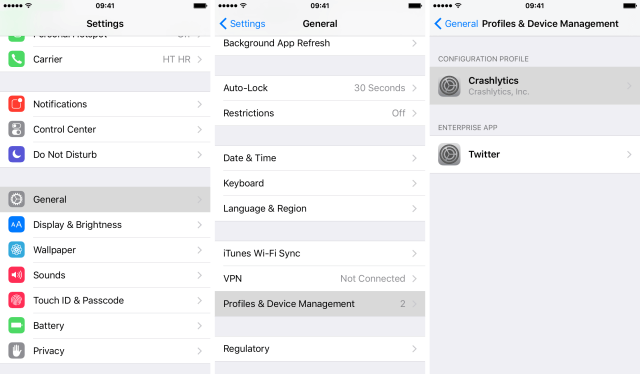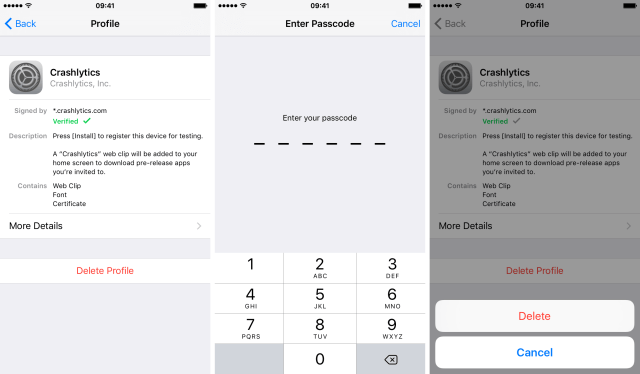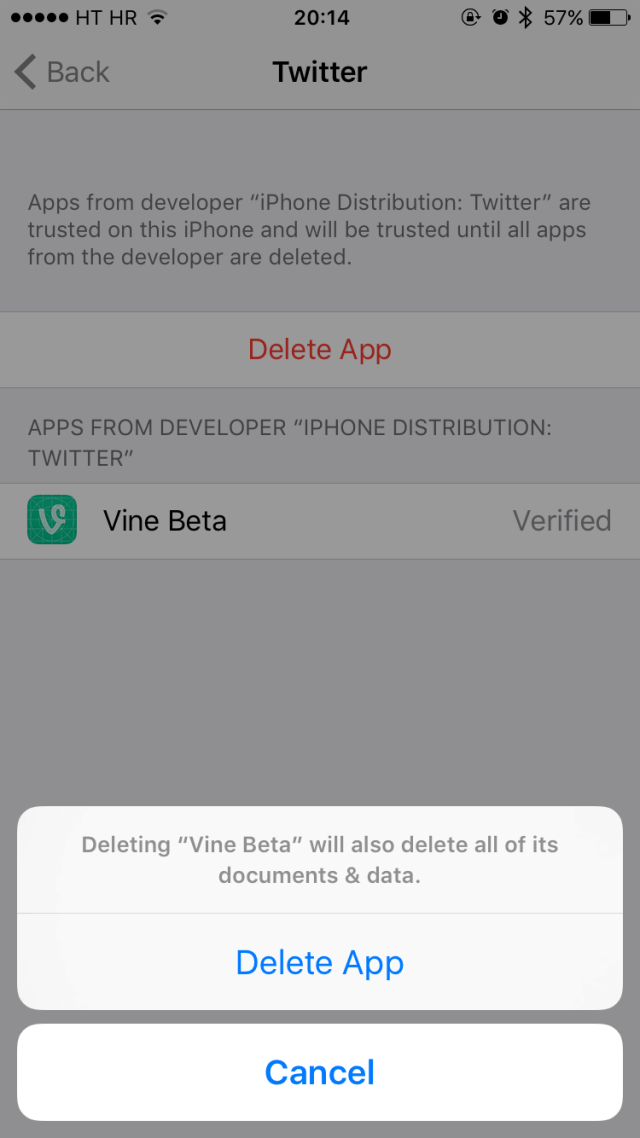Cómo remover perfiles de configuración en iOS
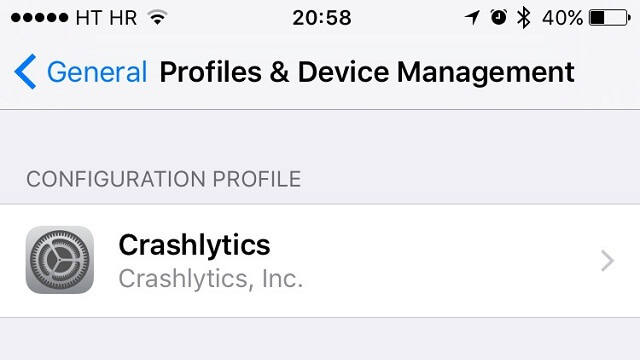
Skycure se ha encargado de descubrir fallos en la seguridad del software de algunas firmas, y no fue hasta el año 2013 en donde la compañía descubrió algunos perfiles de configuración en iOS que utilizaban certificados root, los cuales permitían el acceso de diferentes software dañinos para el iPhone, iPad y iPod Touch.
Cómo una medida preventiva para este caso, Apple se dispuso a eliminar de su App Store todas aquellas aplicaciones que de alguna manera se prestaban para el seguimiento de los datos en los dispositivos. Sin embargo, es recomendable eliminar los perfiles de configuración que se encuentran instalados en los dispositivos, y que no sean utilizados por las aplicaciones.
Para aumentar más la seguridad de su iDevice, una de las mejores opciones es eliminar los perfiles que ya no son necesarios, y en el caso de que no tengas conocimiento de cómo hacerlo, a continuación te mostraremos unos sencillos que te guiñarán en el proceso:
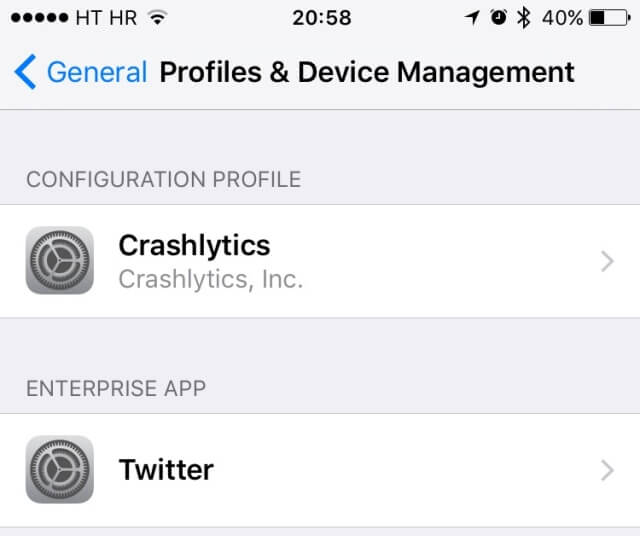
Cómo eliminar un perfil de configuración en iOS
- Paso 1: Abra la opción Settings desde su dispositivo.
- Paso 2: Vaya a as opciones mostradas a continuación: General > Profiles & Device Management. También se puede acceder utilizando Settings > General > Profiles.
- Paso 3: Seleccione el perfil de configuración que desee eliminar.
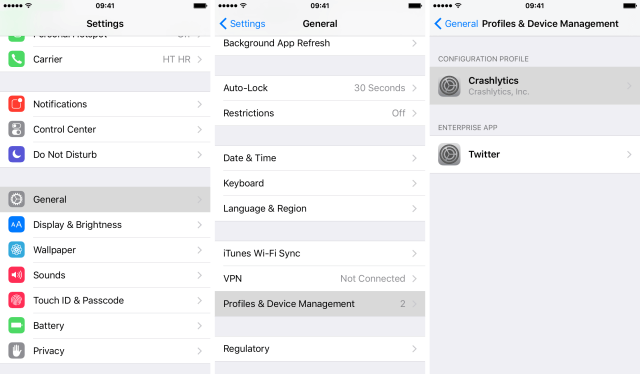
- Paso 4: Pulse la opción Delete Profile.
- Paso 5: En el caso de que el sistema requiera una contraseña, ingrésela.
- Paso 6: Si aún está seguro de seguir con la operación, seleccione Delete. Cabe destacar que eliminar un perfil, también implica que se borren todos los ajustes y cuentas asociadas a este.
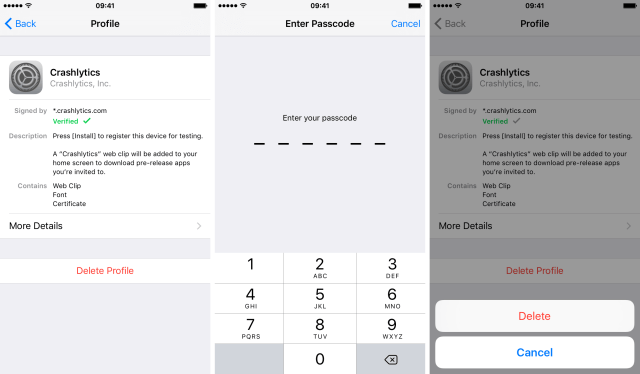
- Paso 7: Reinicie su dispositivo para asegurar que el sistema haya eliminado el perfil correctamente.
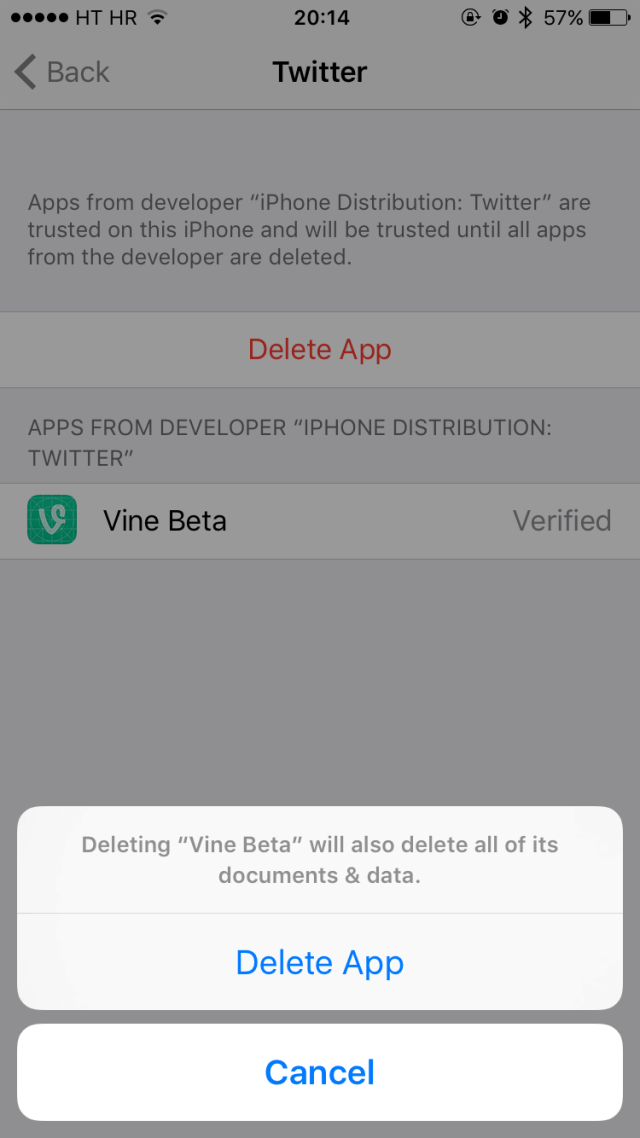
Usted también puede eliminar aplicaciones mediante su pantalla de configuración de perfil, como lo señala la imagen de abajo.